Sådan bruger du din iPhones mail-app til at planlægge e-mails, der automatisk sendes til enhver tid
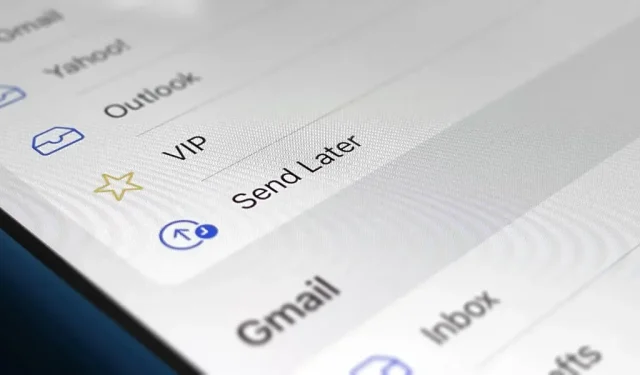
Du behøver ikke længere at ty til en tredjeparts e-mail-klient på din iPhone for at planlægge beskeder, der skal sendes til enhver tid. Apple har indbygget planlægning i sin e-mail-app, og den fungerer med enhver e-mail-klient, du bruger, det være sig iCloud, Gmail, Yahoo, Outlook eller hvad som helst.
For at prøve det skal du sørge for, at du kører iOS 16 (stadig i beta) på din iPhone, og derefter starte eller åbne en kladde i Mail-appen fra en hvilken som helst e-mail-konto. Når du er klar til at planlægge en afsendelse senere, skal du trykke på og holde send-knappen nede.
Fra menuen kan du vælge forudindstillede tidspunkter såsom Send i aften og Send i morgen, eller bruge Send senere til at vælge din egen dato og tid. Når du bruger “Send senere”, skal du blot klikke på “Udført” efter at have indstillet dato og klokkeslæt.
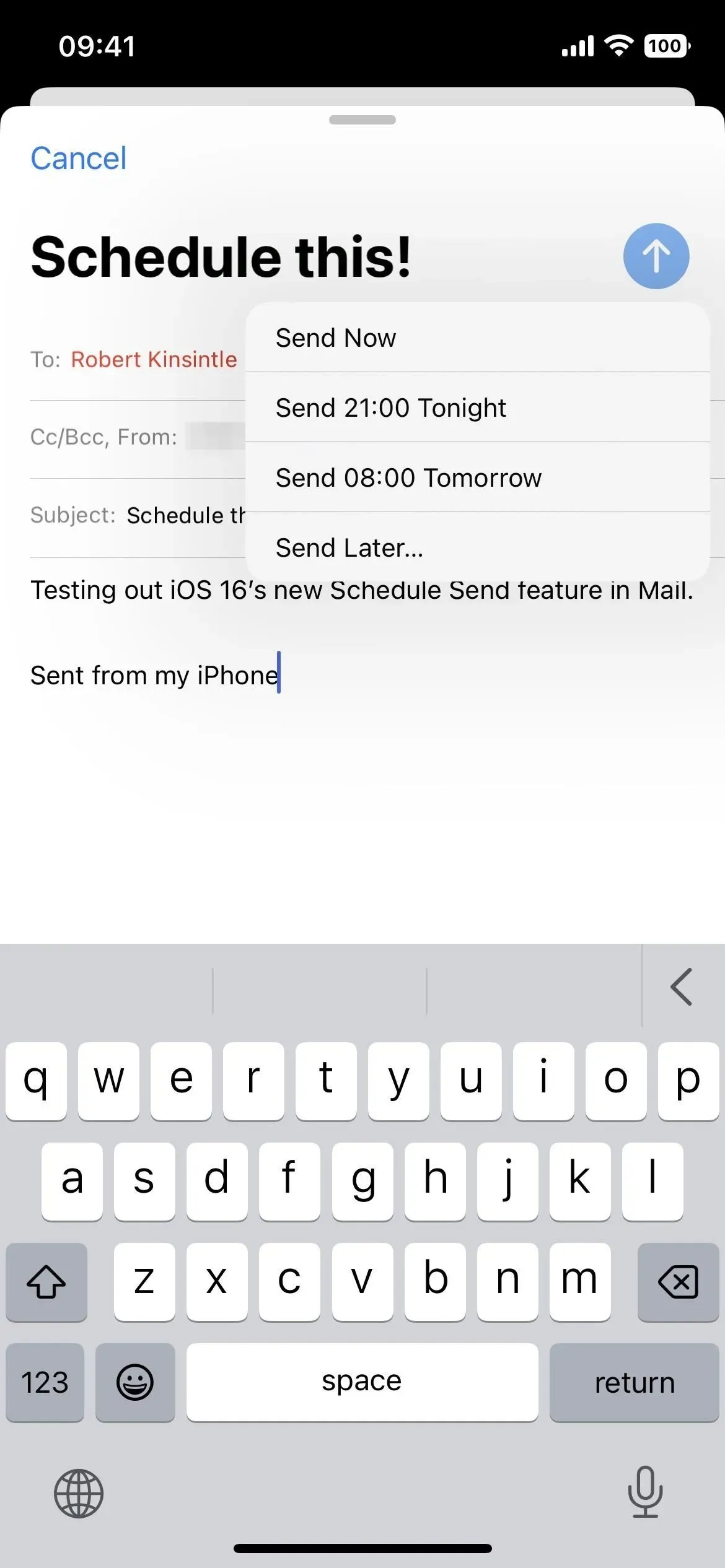
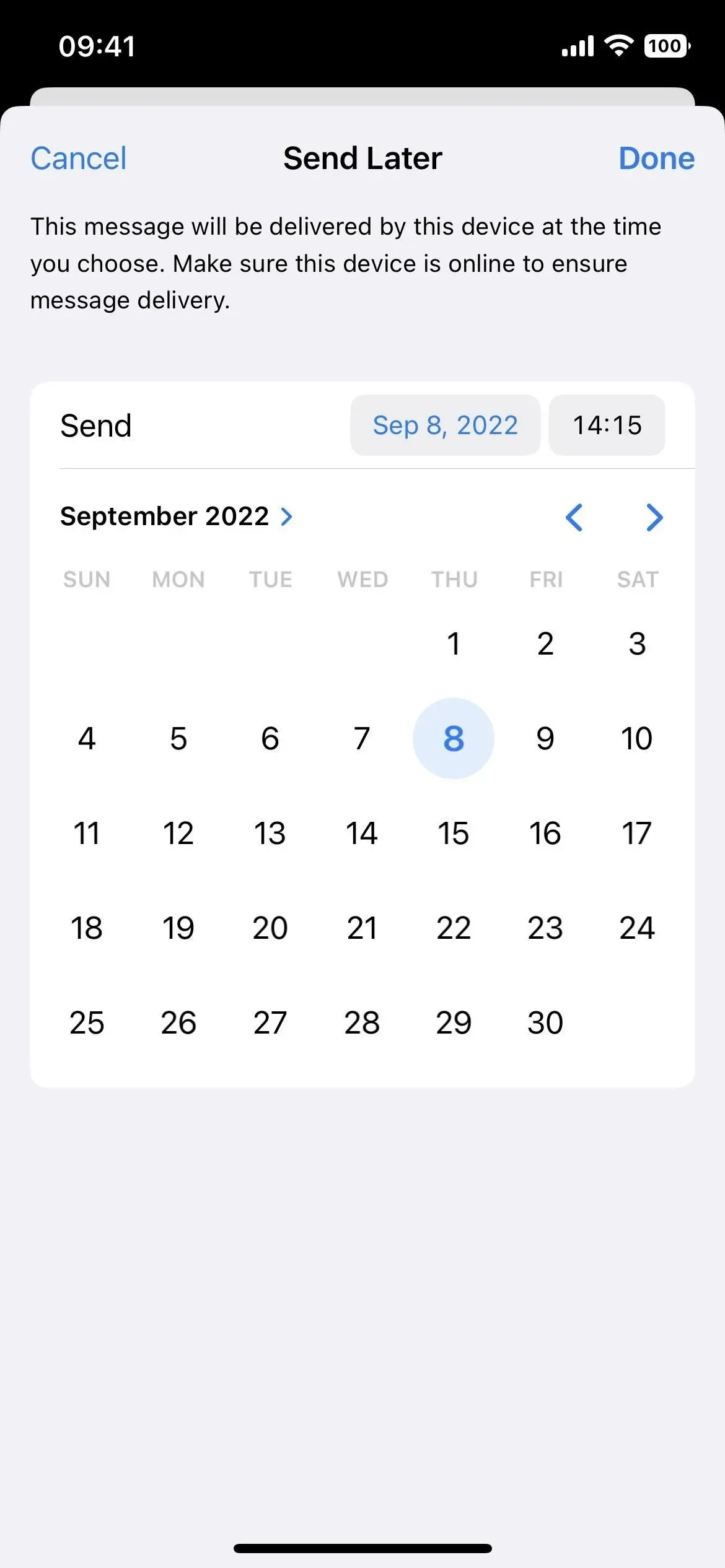
Uanset hvilken dato og hvilket klokkeslæt du vælger, kan du se planlagte e-mails fra den nye Send senere-mappe i din postkasseliste. I mappen skal du se datoen og klokkeslættet, hvor hver besked automatisk blev sendt. Hvis du ikke længere ønsker at sende en e-mail, kan du slette den som enhver anden kladde.
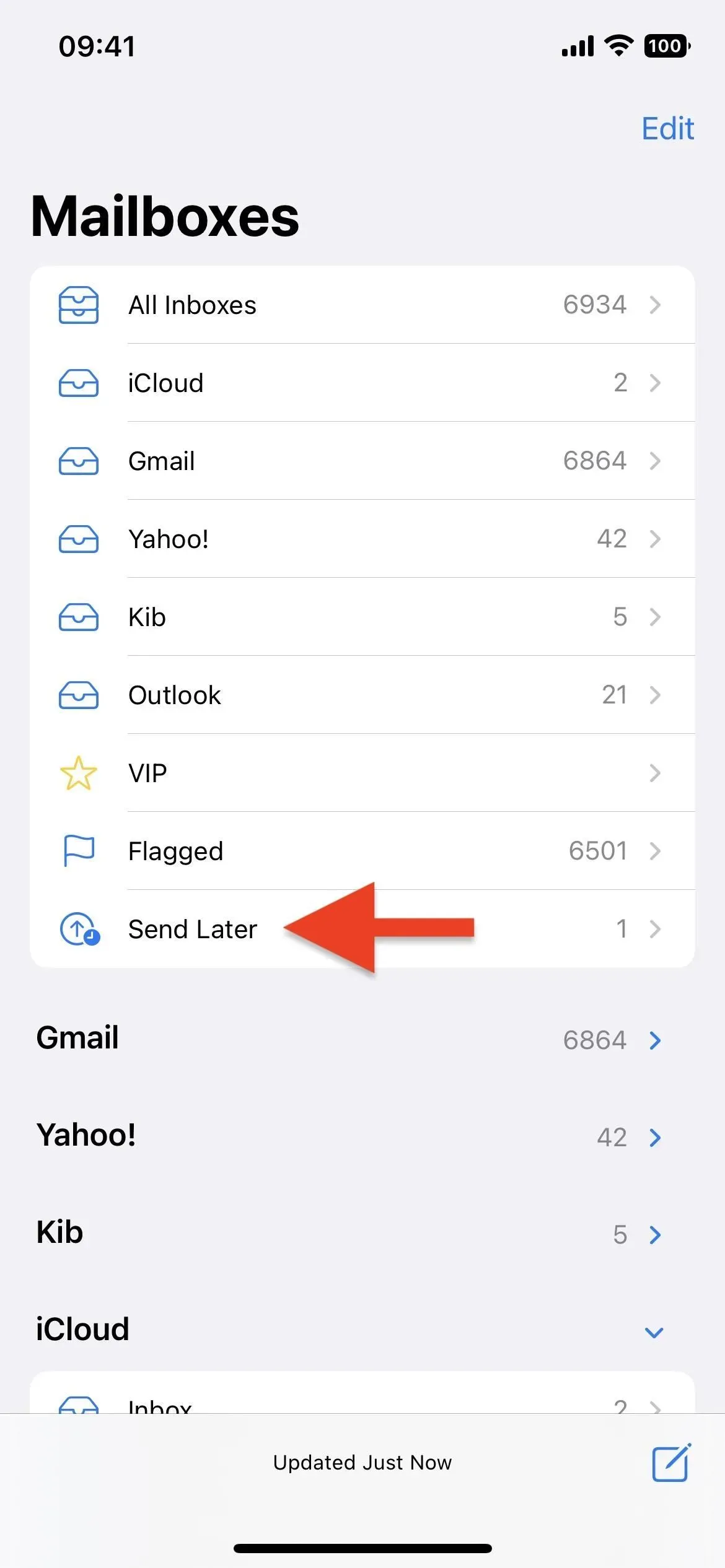
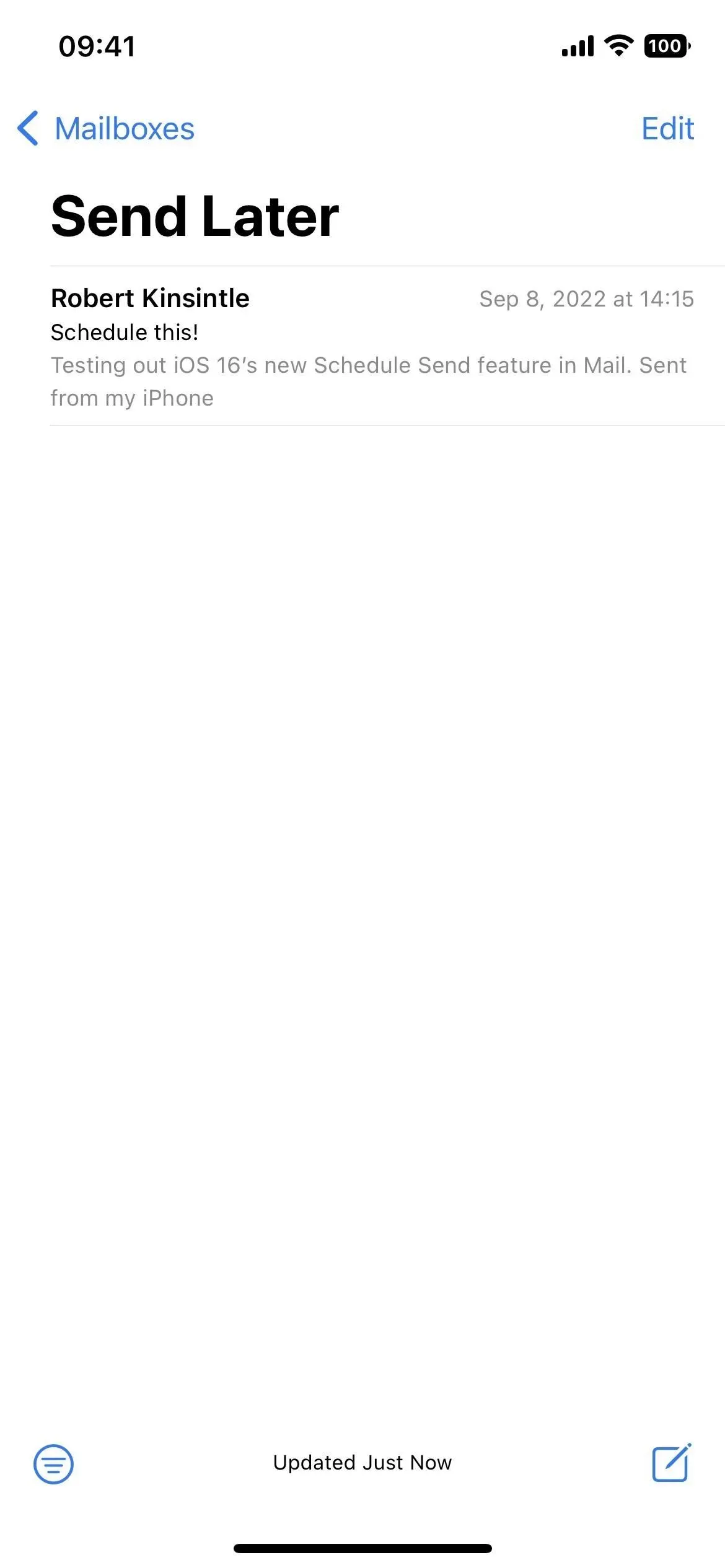
Hvis du vil ændre datoen og klokkeslættet, skal du åbne udkastet og klikke på “Rediger” ud for “Denne e-mail sendes den [dato] kl. [tid].” Den samme “Send senere”-grænseflade vises, så du kan overføre den . Du kan klikke på “Annuller Send senere” for at slette det helt (det bliver ikke en kladde) eller “Udført” for at gemme dine ændringer.
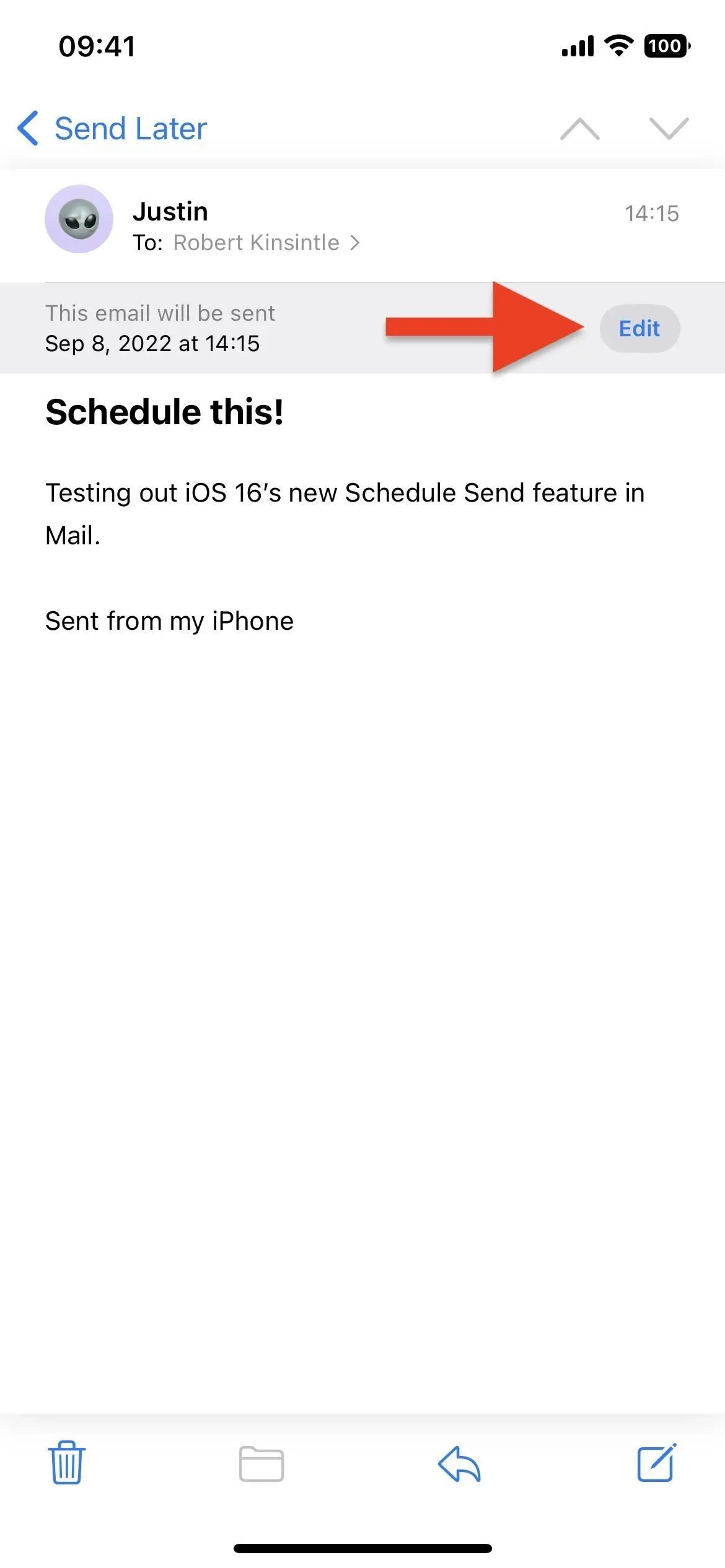
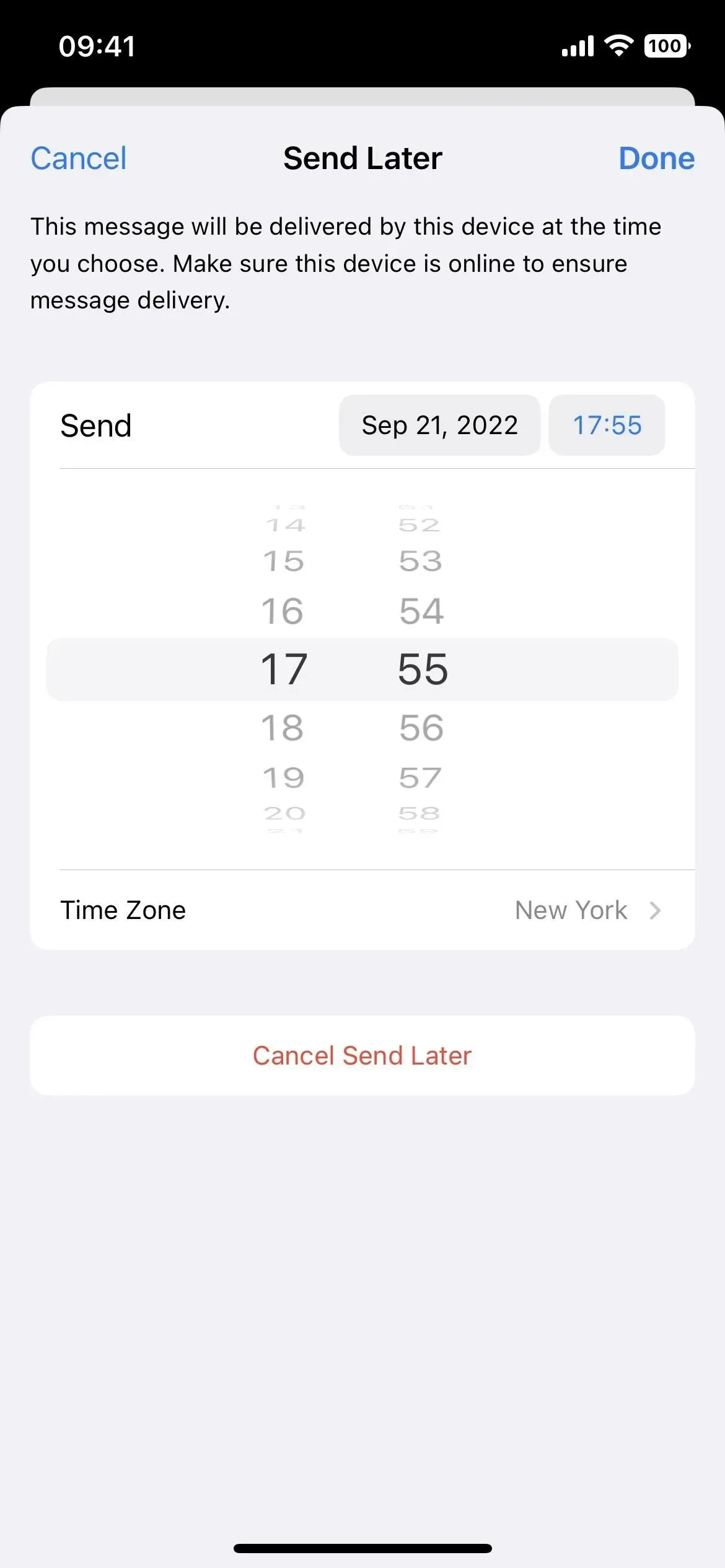
“Send senere” synkroniseres ikke med iCloud eller nogen af dine e-mail-konti, da det er en enhedsfunktion, hvilket betyder, at den kun virker fra kildeenheden. For at Mail kan sende en planlagt besked, skal din iPhone være online på det planlagte tidspunkt for at sikre levering.
Hvis din iPhone ikke er forbundet til internettet på det planlagte tidspunkt, flytter Mail din e-mail fra mappen Send senere til mappen Udbakke. Beskeden sendes automatisk, så snart din iPhone opretter forbindelse til internettet – e-mail vil ikke blive annulleret helt.



Skriv et svar